TD-2120N
Preguntas frecuentes y solución de problemas |

TD-2120N
Fecha: 19/09/2017 ID: faqp00001204_003
Al utilizar el complemento de Excel, mi formato se restaura al predeterminado una vez que mi etiqueta ha sido impresa. (P-touch Editor 5.1/5.2 para Windows)
En P-touch Editor 5.1/5.2, puede guardar con facilidad las especificaciones de formato. Siga los siguientes pasos:
-
Como de costumbre, resalte los datos en Excel y haga clic en el ícono de P–touch
 :
:
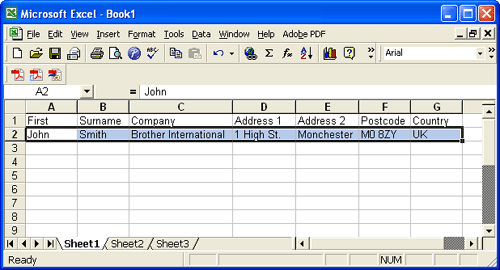
-
Aparecerá la pantalla "Configuración de importación..." y todos los campos se despliegan a lo largo del diseño de la etiqueta :
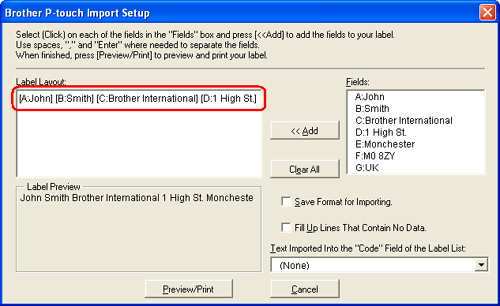
-
[Diseño de Etiqueta] le permite cambiar la manera en que su texto es mostrado/impreso. Cuando selecciona cualquiera de los elementos en el cuadro [Campos] y hace clic en el botón Añadir, un nuevo campo es agregado al cuadro [Diseño de Etiqueta]. Puede ingresar espacios, renglones, comas y caracteres para cada celda e imprimirlos en una etiqueta. También puede eliminar campos en esta pantalla, para ello resalte el campo y presione la tecla eliminar en su teclado.
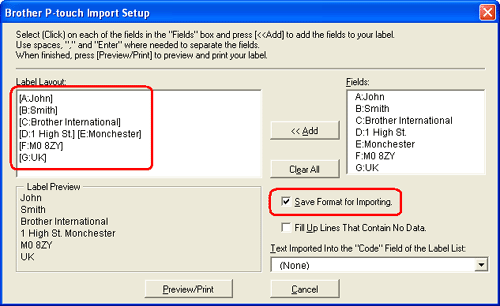
Después de establecer el formato, marque la casilla "Guardar este formato de importación". El formato actual será utilizado la próxima vez que utilice el complemento P-Touch con Microsoft® Excel.
Si desea incluir los datos en el campo de Código de la Lista de Etiqueta, seleccione [Texto importado en el campo "Código" de la lista de etiquetas] en el cuadro de diálogo de [Configuración de Importación de Brother P-touch].
Para detalles sobre cómo agregar automáticamente el texto a la Lista de Etiqueta, por favor refiérase a "Cómo agregar texto de Microsoft® Excel a la Lista de Etiqueta".
MW-140BT, MW-145BT, MW-260, PT-9700PC, PT-9800PCN, PT-D600, PT-D800W, PT-P700, PT-P710BT, PT-P750W, PT-P900W/P900Wc, PT-P910BT, PT-P950NW, QL-1050, QL-1050N, QL-1060N, QL-1100/1100c, QL-1110NWB/1110NWBc, QL-500, QL-500A, QL-550, QL-560, QL-570, QL-580N, QL-600, QL-650TD, QL-700, QL-710W, QL-720NW, QL-800, QL-810W/810Wc, QL-820NWB/820NWBc, RJ-2030, RJ-2050, RJ-2140, RJ-2150, RJ-3050, RJ-3150, RJ-3230B, RJ-3250WB, RJ-4030, RJ-4040, RJ-4230B, RJ-4250WB, TD-2020/2020A, TD-2120N, TD-2125N, TD-2125NWB, TD-2130N, TD-2135N, TD-2135NWB, TD-4000, TD-4100N, TD-4210D, TD-4410D, TD-4420DN/4420DN(FC), TD-4420TN, TD-4520DN, TD-4520TN, TD-4550DNWB / 4550DNWB(FC), TD-4650TNWB, TD-4650TNWBR, TD-4750TNWB, TD-4750TNWBR, TJ-4005DN, TJ-4020TN, TJ-4021TN, TJ-4120TN, TJ-4121TN, TJ-4420TN, TJ-4422TN, TJ-4520TN, TJ-4522TN
En el caso de que necesite ayuda adicional, póngase en contacto con el servicio de atención al cliente de Brother:
Comentarios sobre el contenido
Tenga en cuenta que este formulario solo se utiliza para comentarios.